Web -Vorschau fehlen bei Windows 10 Search Fix
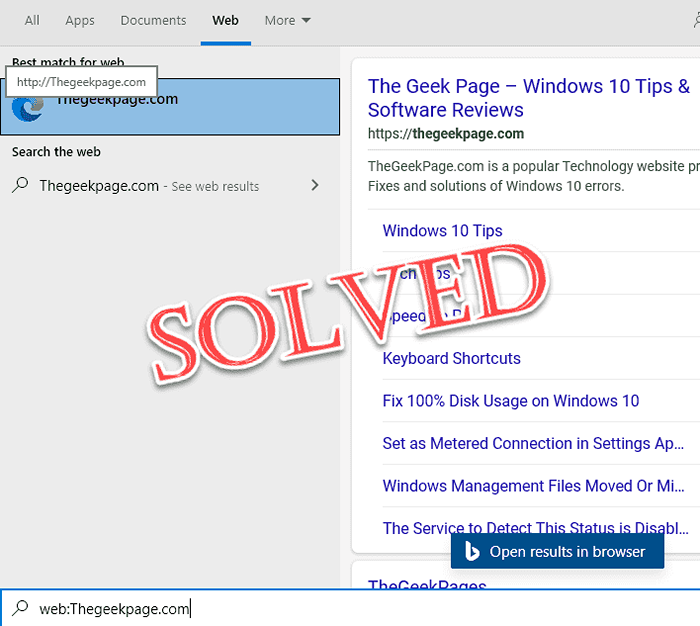
- 2874
- 739
- Susanne Stoutjesdijk
Ist die Web -Vorschau der durchsuchten Abfragen in Ihrem Suchfeld fehlen. Einige Windows-Benutzer haben sich über ähnliche Arten von Problemen auf ihren Geräten beschwert, bei denen sie keine Web-bezogenen Ergebnisse erzielen können, ohne die Kante zu öffnen. Dieses Problem tritt auf, wenn die Webvorschau auf der jeweiligen Maschine deaktiviert ist.
Es gibt mehrere Möglichkeiten, dieses Problem zu beheben und die Webvorschau im Windows -Suchfeld zu aktivieren. Folgen Sie einer von denen nach Ihrer Wahl
So aktivieren oder deaktivieren Sie die Web -Vorschau im Windows -Suchfeld oder deaktivieren Sie sie
Inhaltsverzeichnis
- Methode 1 - die Registrierung manuell ändern
- Methode 2 - Cortana zurücksetzen
- Methode 3 - Cortana -Prozess neu starten
- Methode 4 - Cortana neu installieren
- Methode 5 - Registrierungsskripte herunterladen und ausführen
Methode 1 - die Registrierung manuell ändern
Sie können diesen speziellen Registrierungsschlüssel ändern, um die Webvorschau einzuschalten.
Schritte nach Ermöglichen die Webvorschau
1. Tippen Sie zunächst auf die Windows -Schlüssel und das R gleichzeitig Schlüssel.
2. Sobald das Laufterminal angezeigt wird, geben Sie an “refliktUnd schlage Eingeben.
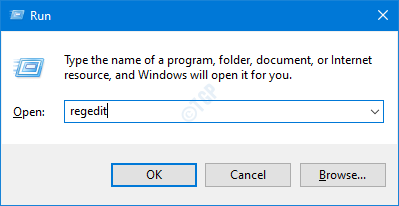
WICHTIG-
Eine einfache falsche Änderung der Registrierung kann Ihre Maschine, sogar irreversibel! Sie müssen also diese Schritte ausführen, um eine Sicherung zu erstellen.
A. Sobald Sie den Registrierungsredakteur geöffnet haben, müssen Sie auf die “klickenDatei"Und dann klicken Sie auf"Export“.
B. Speichern Sie die Sicherung an einem sicheren Ort.
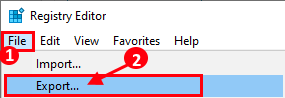
Wenn ein Problem in Bezug auf den Registrierungsredakteur angezeigt wird, können Sie es auf jeden Fall leicht zurückholen.
3. Sobald das Terminal des Registrierungseditors angezeigt wird, navigieren Sie zu diesem Ort-
HKEY_CURRENT_USER \ Software \ Policies \ Microsoft \ Windows \ Explorer
4. Überprüfen Sie nun auf der rechten Seite, ob ein Schlüssel mit dem Namen “vorhanden ist“DisablesSearchboxSugestions“.
5. Dann, Doppelklick auf dem Schlüssel, um es zu ändern.
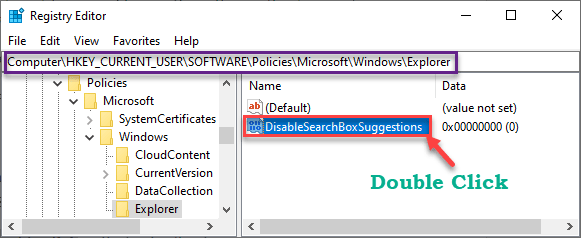
6. Jetzt schreibe einfach “0In den "Wertdaten:" Box.
7. Dann klicken Sie auf “OK”Um die Webvorschau zu aktivieren.
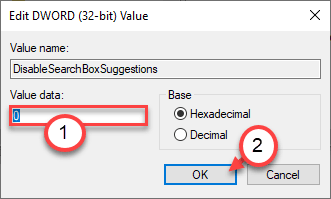
Sobald Sie die Registrierung geändert haben, schließen Sie den Registrierungsredakteur. Neu starten Ihr Computer weiter. Dies ermöglicht die Webvorschau für die Windows -Suche.
Testen Sie es selbst!
Schritte nach Deaktivieren die Webvorschau
Wenn Sie diese Funktion in Zukunft deaktivieren möchten, gehen Sie einfach so -
1. Öffnen Sie den Registrierungsredakteur.
2. Gehen Sie danach zu demselben Ort, den wir zuvor erwähnt haben. Das ist -
Computer \ hkey_current_user \ Software \ Policies \ Microsoft \ Windows \ Explorer
3. Klicken Sie dann auf die “doppelklicken Sie auf“DisablesSearchboxSugestions" Taste.
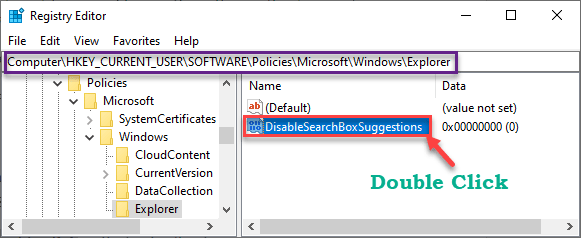
4. Schließlich setzen Sie den Wert auf “1“.
5. Klicke auf "OKUm diese Änderung zu speichern.
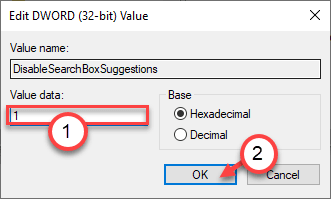
Dadurch wird die Webvorschau im Suchfeld für Ihren Computer ausgeschaltet. Nur Neustart Ihr Computer einmal.
Methode 2 - Cortana zurücksetzen
Beenden und zurücksetzen die Cortana -App.
1. Klicken Sie auf die Suchleiste und geben Sie ein “Cortana“.
2. Dann klicken Sie mit der rechten Maustaste auf die “Cortana"Und klicken Sie auf"App Einstellungen”Um darauf zuzugreifen.
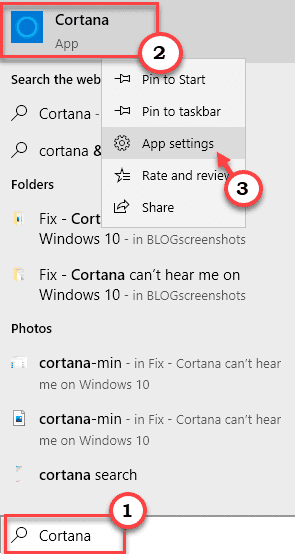
3. Wenn sich die App -Einstellungen öffnen, klicken Sie auf “BeendenUm den Prozess zu beenden.
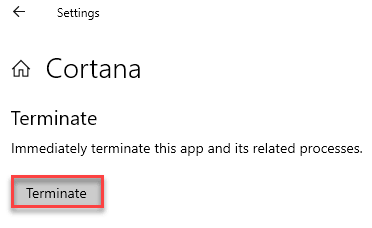
4. Dann klicken Sie auf “Reparatur”Um die Cortana -App zu reparieren.
5. Danach klicken Sie auf “ZurücksetzenUm die Cortana -Anwendung zurückzusetzen.
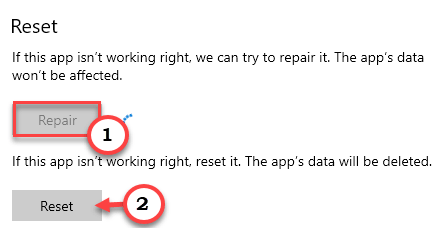
Versuchen Sie, etwas aus dem Suchfeld zu durchsuchen.
Methode 3 - Cortana -Prozess neu starten
Sie können den Cortana -Prozess vom Task -Manager neu starten.
1. Klicken Sie mit der rechten Maustaste auf die Windows -Schlüssel+x Schlüssel zusammen.
2. Klicken Sie dann auf die “Taskmanager”Um darauf zuzugreifen.
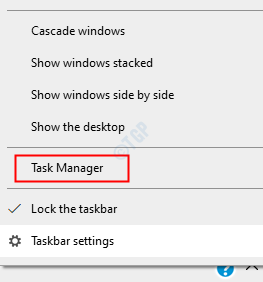
3. Gehen Sie zum “ProzesseTab.
4. Dann klicken Sie mit der rechten Maustaste auf die “Cortana”App und klicken Sie auf“Task beenden“.
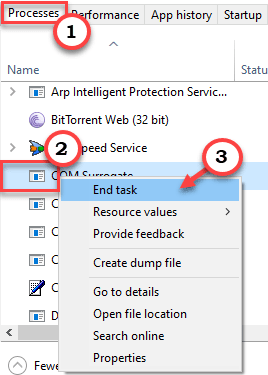
Schließen Sie den Task -Manager.
Neustart dein Computer.
Cortana startet automatisch. Suchen Sie nun etwas und überprüfen Sie, ob dies für Sie geklappt hat.
Methode 4 - Cortana neu installieren
Installieren Sie die Cortana -App mit dem PowerShell -Terminal neu.
1. Klicken Sie zunächst mit der rechten Maustaste auf das Windows-Symbol.
2. Klicken Sie dann auf die “Windows PowerShell (Admin)“.
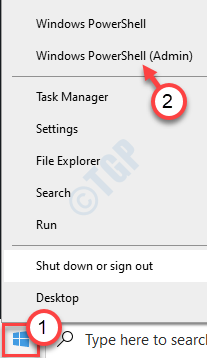
3. Sobald das PowerShell -Terminal erscheint, Kopieren Einfügen Dieser Befehl und Hit Eingeben.
GET -APPXPACKAGE -NAME Microsoft.Fenster.Cortana | Foreach add -Appxpackage -DisableDevelopmentMode -register "$ ($ _.InstallleLocation) \ AppXManifest.xml "

Nach der Ausführung des Befehls, Neustart dein Computer.
Überprüfen Sie, ob Sie die Webvorschau für die Suchanfragen sehen können.
Methode 5 - Registrierungsskripte herunterladen und ausführen
Wenn Sie die Registrierung nicht selbst ändern möchten, laden Sie diese beiden Skripte nach Ihren Anforderungen herunter, um die gleichen Ergebnisse zu erzielen.
Schritte nach Ermöglichen die Webvorschau
1. Laden Sie dies herunter “Turn_on_search_web_results.RegsDatei auf Ihrem Computer.
2. Entpacken Sie dann die jeweilige Reißverschlussdatei.
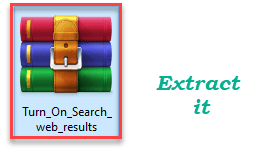
3. Danach klicken Sie mit der rechten Maustaste auf die “Turn_on_search_web_resultsRegistrierungsdatei.
4. Dann klicken Sie auf “VerschmelzenUm es mit Ihrer Registrierung zusammenzuführen.
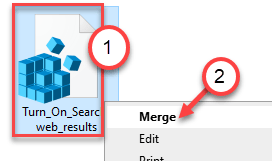
5. Eine Eingabeaufforderung wird auf Ihrem Bildschirm angezeigt. Klicke auf "Ja“.
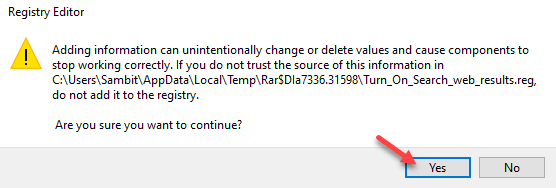
Sobald der Prozess abgeschlossen ist, starten Sie das System einmal neu.
Das ist es!
Schritte zur Deaktivierung der Webvorschau deaktivieren
Befolgen Sie diese Schritte, um die Webvorschau für das Suchfeld zu deaktivieren.
1. Laden Sie zunächst die "herunter" herunter "Turn_off_search_web_results.RegsDatei auf Ihrem Computer.
2. Danach die jeweilige Reißverschlussdatei entpacken.
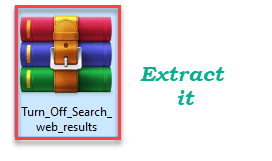
3. Gehen Sie zum Standort der unzippierten Datei.
4. Dann klicken Sie mit der rechten Maustaste auf die “Turn_off_search_web_resultsRegistrierungsdatei und klicken Sie auf "VerschmelzenUm es mit Ihrer Registrierung zusammenzuführen.
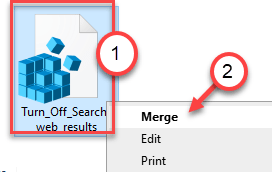
5. Sie werden sehen, dass eine Warnmeldung auf dem Bildschirm angezeigt wurde. Bestätigen Sie es, indem Sie auf “klicken“Ja“.
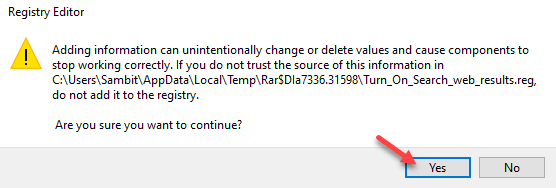
Sobald der Prozess abgeschlossen ist, Neustart das System einmal.
Das ist es! So aktivieren oder deaktivieren Sie das Suchfeld auf Ihrem Computer.
- « Windows 10/11 USB Sound spielt immer wieder zufällig repariert
- So beheben Sie Windows Update -Fehler 0x8007025D0 unter Windows 10 »

